Společnost Google zavedla funkci, která umožňuje automatické smazání vaší historie vyhledávání a aktivit na platformě YouTube. Standardně jsou vaše data uložena trvale, avšak nově je možné nastavit jejich automatické odstraňování ze serverů Google v intervalech 3 nebo 18 měsíců.
Podobná nastavení pro automatické mazání jsou k dispozici i pro vaši historii polohy a „Webovou aktivitu a aktivitu aplikací“. Nejde jen o zlepšení soukromí – pravidelné mazání historie zamezí Googlu využívat tyto údaje k personalizaci doporučení videí na YouTube.
Automatické smazání historie v mobilní aplikaci YouTube
Automatické mazání historie si můžete nastavit přímo v mobilním telefonu nebo tabletu. To je praktické, protože, jak ukazují statistiky, většina zhlédnutí videí na YouTube probíhá právě v mobilních aplikacích.
Pro začátek spusťte aplikaci YouTube. Pokud ji nemůžete najít na domovské obrazovce, majitelé zařízení s iOS mohou použít Spotlight a uživatelé Androidu mohou využít vyhledávací panel Google.
Následně klikněte na svůj profilový obrázek v pravém horním rohu aplikace.
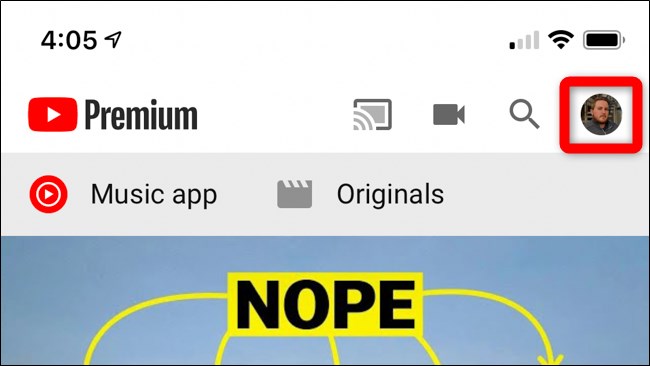
Sjeďte níže a vyberte „Nastavení“.
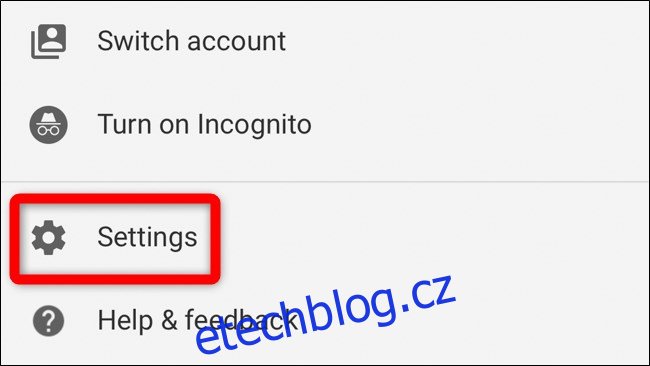
Přejděte dolů do sekce „Historie a ochrana soukromí“ a klepněte na možnost „Spravovat veškerou aktivitu“.
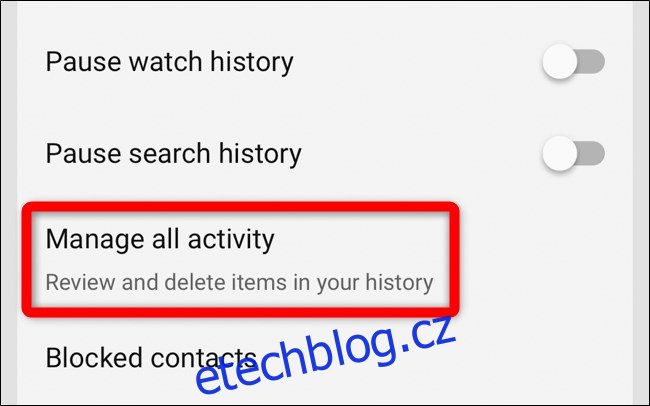
Nyní byste měli být přesměrováni na stránku „Historie YouTube“. Zde klepněte na „Vybrat automatické smazání“, které se nachází nad seznamem vámi zhlédnutých videí.
(Nechcete ukládat historii vůbec? Pod položkou „Historie YouTube“ klepněte na „Změnit nastavení“ a vypněte ukládání historie, aby YouTube neuchovával záznamy o sledovaných videích a vyhledáváních.)
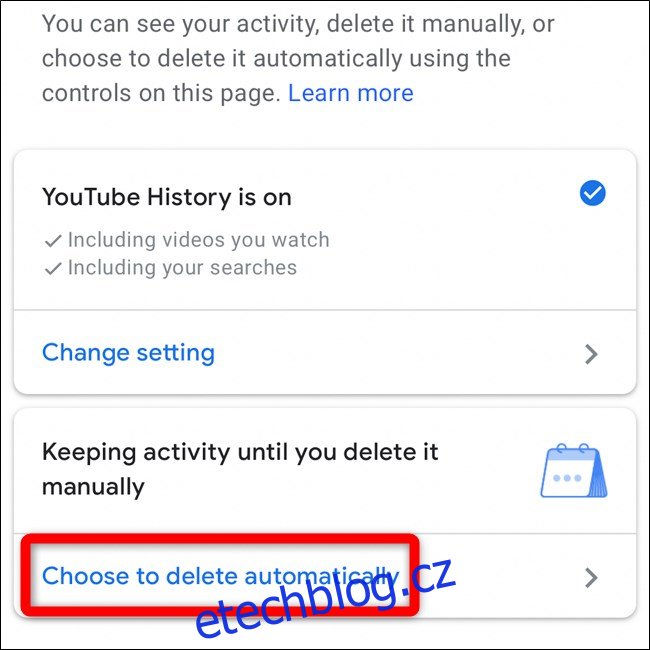
Vyberte, jak dlouho chcete historii YouTube uchovávat. Standardně je historie mazána pouze manuálně, ale můžete nastavit, aby YouTube automaticky mazal historii starší než 18 měsíců nebo 3 měsíce.
Po výběru klikněte na „Další“.
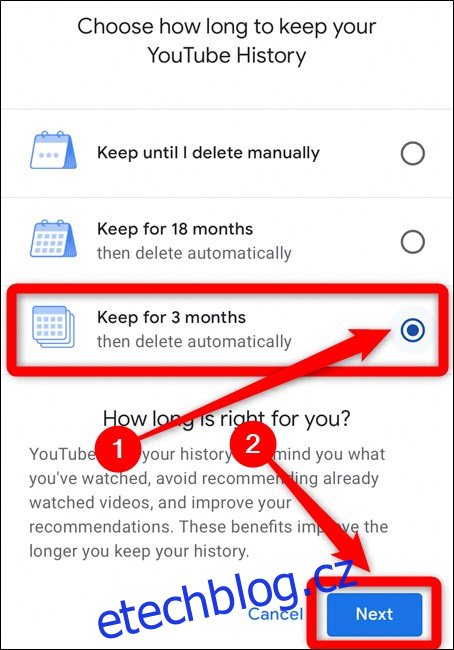
Na stránce „Aktivita Historie YouTube“ najdete informace o důsledcích vašeho rozhodnutí a příklady videí, která budou automaticky smazána.
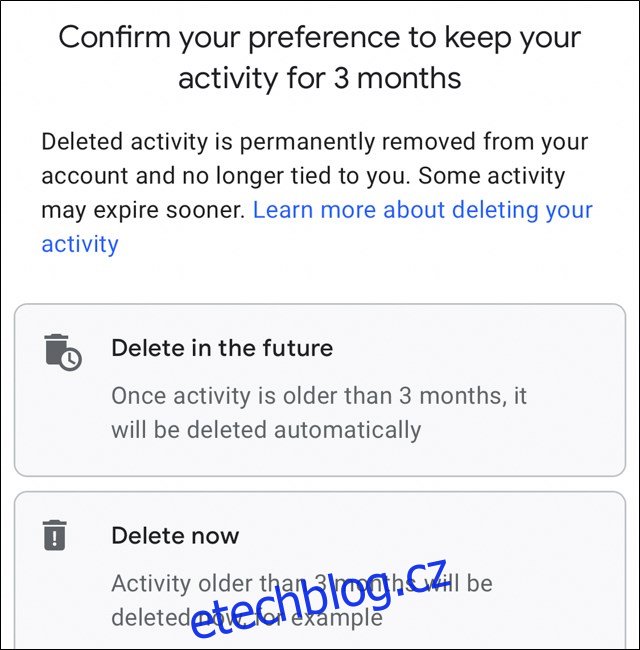
Pro uložení nastavení automatického mazání historie klepněte na „Potvrdit“.
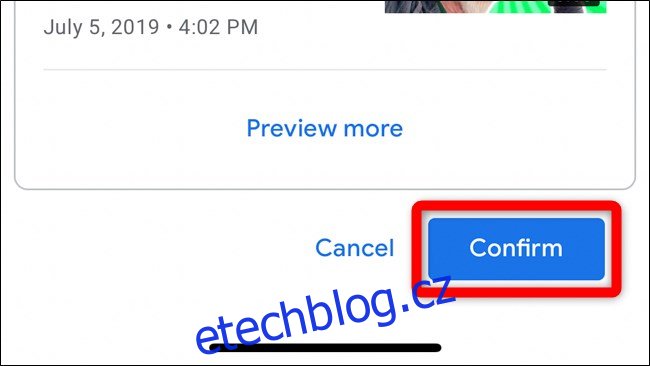
Automatické smazání historie v Moje aktivita Google
Pokud preferujete nastavení automatického smazání historie YouTube z počítače nebo mobilního prohlížeče, přejděte na stránku Historie YouTube. Ujistěte se, že jste přihlášeni k Google účtu, který je propojen s vaším YouTube účtem.
Alternativně můžete navštívit stránku „Moje aktivita na Google“ a manuálně přejít do sekce Historie YouTube.
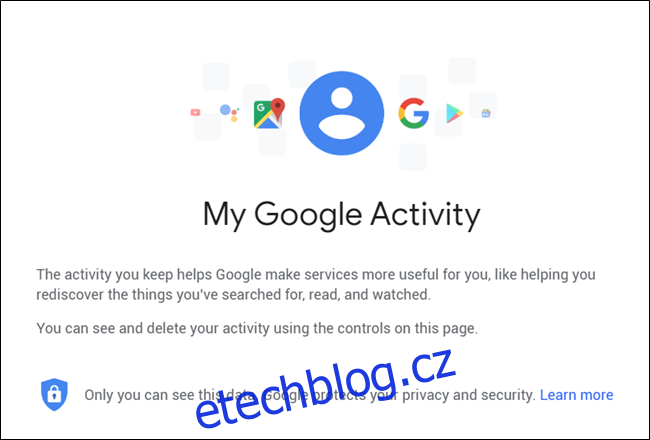
Pokud jste přišli přímo na stránku Historie YouTube, přeskočte následující dva kroky. Pokud jste navštívili web Moje aktivita na Google, postupujte podle pokynů.
V levém navigačním menu klikněte na možnost „Ovládací prvky aktivity“.
Poznámka: Kliknutím na ikonu hamburgeru v levém horním rohu zobrazíte postranní panel, pokud je skrytý.
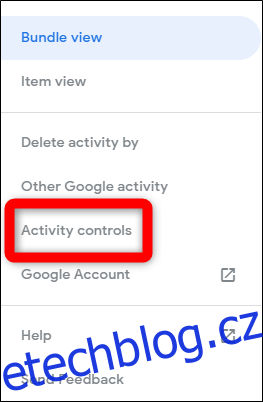
Přejděte dolů k bloku „Historie YouTube“ a zvolte možnost „Spravovat aktivitu“.
(Nechcete ukládat žádnou historii? V tomto místě můžete deaktivovat volbu „Historie YouTube“ a zabránit tak uchovávání historie, případně odškrtnout „Zahrnout videa YouTube, která sledujete“ nebo „Zahrnout vaše vyhledávání na YouTube“ a zamezit ukládání historie sledování a vyhledávání)
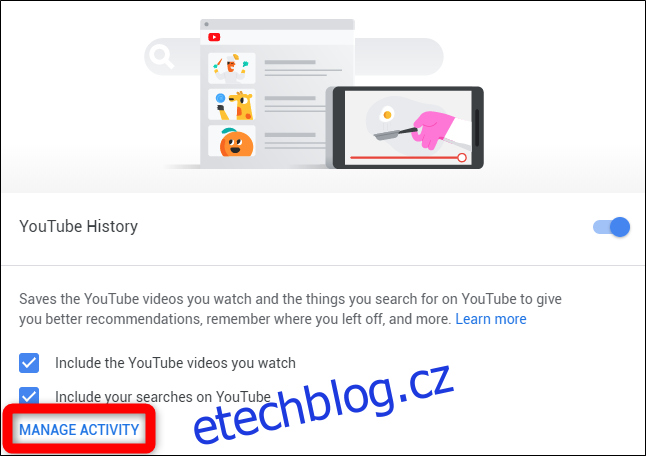
Na stránce Historie YouTube klikněte na „Vybrat automatické smazání“, které je umístěno v poli s informací o frekvenci mazání dat historie.
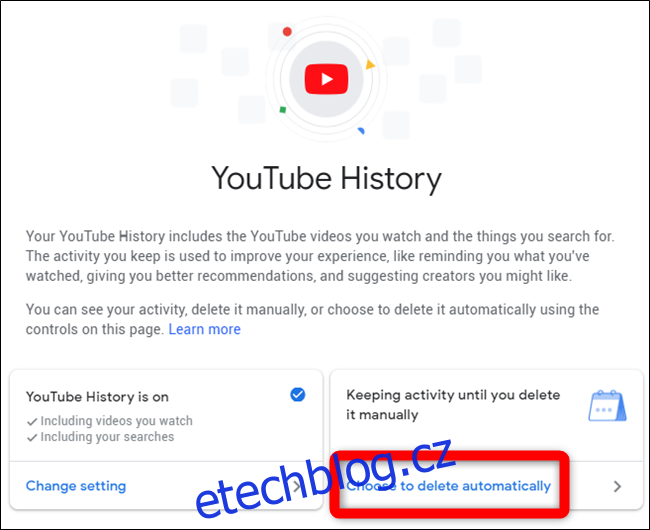
Vyberte, jak dlouho chcete historii YouTube uchovávat. Standardně je historie smazána pouze manuálně. Můžete nastavit automatické mazání historie starší než 18 měsíců nebo 3 měsíce.
Po výběru klikněte na „Další“.
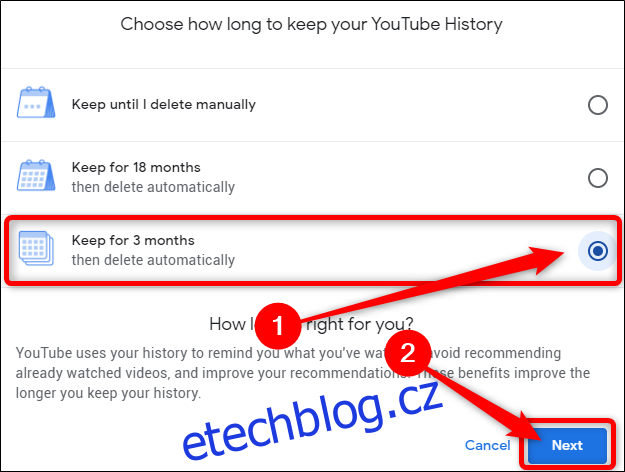
Nyní budete požádáni o potvrzení volby. YouTube také zobrazí příklady videí, která budou z vaší historie smazána.
Pro uložení nastavení automatického mazání historie klepněte na tlačítko „Potvrdit“.
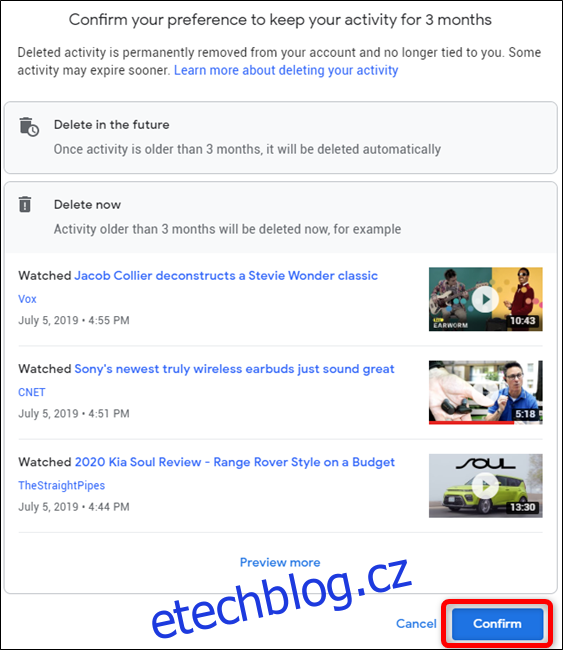
V budoucnu by bylo užitečné, kdyby YouTube umožnil upravit dobu automatického smazání historie, nebo zavedl denní limity. Prozatím se můžete kdykoli vrátit na stránku Historie YouTube a manuálně vymazat tabulku.